
IGTV merupakan salah satu fitur dari instagram yang memungkinkan anda untuk posting video berdurasi panjang. Pada awal peluncuran fitur ini, cukup banyak orang yang berantusias dan mencari tahu bagaimana cara upload video di IGTV instagram.
Apabila dibandingkan dengan video di instagram, IGTV dapat memberikan video dengan durasi yang lebih panjang. Selain itu, terdapat juga beberapa fitur yang disediakan di IGTV instagram.
Di instagram anda hanya dapat upload video dengan batasan durasi sekitar 50 detik saja, namun di IGTV anda dapat mengupload video dengan durasi hingga 10 menit dan ukuran maksimal 650 MB.
Di IGTV juga terdapat fitur untuk pengguna yang diverifikasi dan populer. Jika anda mendapatkan fitur tersebut, maka anda dapat mengupload video IGTV dengan durasi hingga 60 menit dan ukuran file maksimal 3,6 GB.
IGTV kini juga sudah mendukung video dalam format landscape maupun vertikal. Jadi, anda dapat dengan maksimal memberikan kreatifitas anda ke dalam video untuk di posting ke IGTV.
Bagaimana Cara Upload Video IGTV?
Meskipun mengakses IGTV sangat mudah, masih banyak orang yang belum mengetahui bagaimana cara upload video ke IGTV mereka. Padahal, untuk melakukannya anda dapat langsung menggunakan aplikasi instagram di HP ataupun melalui web instagram di PC atau laptop.
Yang harus anda persiapkan pertama kali tentunya yaitu video yang akan di upload. Anda dapat mengupload video IGTV dalam bentuk landscape maupun vertikal.
Setelah itu, silahkan mengikuti langkah-langkah di bawah ini sesuai perangkat yang anda gunakan. Apakah anda menggunakan aplikasi instagram di ponsel pintar atau melalui web instagram di PC / laptop.
1. Cara Upload Video IGTV di Instagram HP
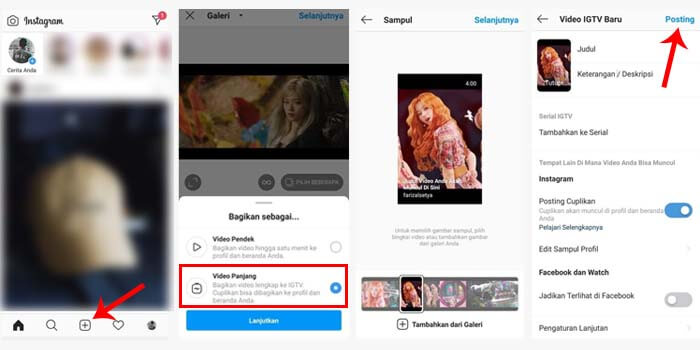
Pertama, pastikan anda sudah memasang aplikasi instagram di HP anda. Anda dapat menggunakan aplikasi instagram yang sesuai dengan perangkat HP anda apakah itu android atau iPhone.
Kemudian ikuti cara posting video ke IGTV instagram dibawah ini:
- Jalankan aplikasi instagram anda.
- Tap ikon plus di menu bagian bawah untuk mengupload.
- Pilih video dari galeri untuk di upload ke IGTV.
- Setelah itu tap opsi Selanjutnya di sudut atas.
- Lalu akan muncul dua opsi, pilih Video Panjang.
- Tambahkan sampul untuk video IGTV tersebut.
- Langkah terakhir, posting video agar di upload ke IGTV.
- Selesai.
Jika anda memilih opsi video panjang pada langkah nomor lima, maka video akan di upload ke IGTV. Sedangkan jika anda memilih video pendek, maka video harus dipotong dan terkirim ke feed instagram, bukan IGTV.
Untuk sampul video IGTV dapat menggunakan frame dari video atau mengambil sampul dari galeri HP. Anda juga bisa mengirimkan cuplikan video IGTV ke feed instagram.
Itulah langkah-langkah bagaimana cara mengupload video ke IGTV via aplikasi instagram di HP android dan iPhone. Jika anda mengalami masalah ketika post video IGTV melalui panduan di atas, pastikan anda sudah menggunakan aplikasi instagram versi terbaru.
2. Cara Upload Video IGTV di PC
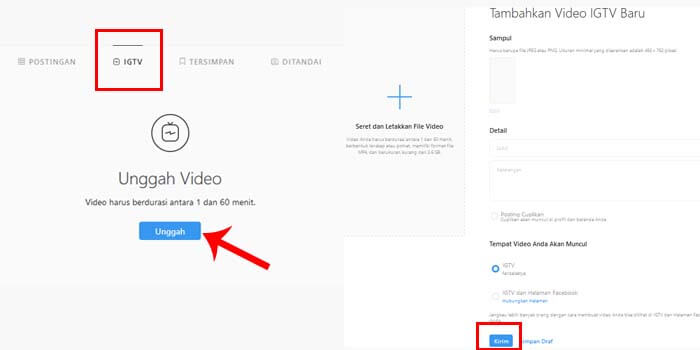
Cara yang kedua ini mungkin akan efektif jika anda sering membuka akun instagram melalui pc atau laptop. Pasalnya, anda hanya memerlukan aplikasi web browser seperti google chrome, mozilla firefox, atau opera di pc anda.
Cara post video landscape atau vertikal IGTV di PC dan laptop:
- Buka aplikasi web browser di PC anda.
- Kemudian kunjungi situs web instagram.
- Anda harus login terlebih dahulu menggunakan akun IG anda.
- Pergi ke profil, lalu klik menu IGTV.
- Selanjutnya klik tombol Unggah.
- Klik ikon plus dan pilih video yang anda inginkan.
- Tambahkan gambar sampul, judul, dan deskripsi video IGTV.
- Terakhir, klik tombol Kirim untuk mulai mengupload video.
Sekarang anda sudah berhasil membuat IGTV di akun instagram anda. Video yang anda upload juga sudah berhasil masuk ke dalam menu IGTV pada akun instagram anda.
3. Post IGTV via Live
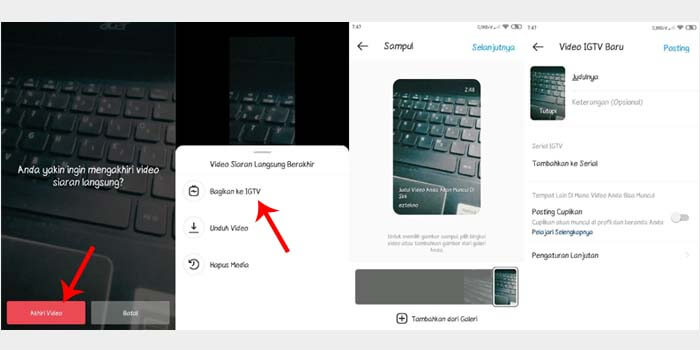
Anda juga bisa memposting IGTV melalui live atau siaran langsung instagram. Yang perlu dilakukan adalah anda hanya perlu melakukan siaran langsung dan kemudian menyimpannya di IGTV milik anda.
Berikut panduan cara posting IGTV lewat live:
- Buka aplikasi instagram terlebih dahulu.
- Kemudian lakukan live atau siaran langsung di IG anda.
- Jika sudah, tekanan ikon silang lalu pilih Akhiri Video.
- Selanjutnya pilih opsi Bagikan ke IGTV.
- Tahap berikutnya pilih sampul untuk IGTV tersebut.
- Lalu berikan juga judul, keterangan, dan yang lainnya.
- Langkah terakhir, tekan posting untuk mengirim video IGTV.
Sekarang anda hanya perlu menunggu video IGTV di posting ke akun IG anda. Untuk melakukan metode ini, anda setidaknya harus melakukan live lebih dari satu menit agar bisa di posting ke IGTV instagram milik anda.
Apa itu Posting Cuplikan di IGTV?
Jika anda akan post video ke IGTV, pasti anda akan melihat opsi posting cuplikan bukan? Apa yang dimaksud dengan opsi tersebut?
Jika fitur Posting Cuplikan diaktifkan, maka video IGTV juga akan dikirim ke beranda dan profil instagram. Namun video hanya dalam bentuk cuplikan, orang yang ingin menonton lebih lanjut akan diarahkan ke IGTV milik anda.
Cuplikan video tersebut akan berubah menjadi video berdurasi pendek seperti video di instagram pada umumnya. Cuplikan hanya tampil di bagian tengah video yaitu 4:5 dari video IGTV.
Syarat Membuat IGTV Instagram
Terdapat juga persyaratan sebelum anda post video ke IGTV. Apa saja itu? Berikut beberapa persyaratan yang harus anda pahami:
- Minimal durasi video yaitu satu menit.
- Maksimal durasi video yaitu 15 menit jika upload dari HP.
- Maksimal durasi video yaitu 60 menit jika upload dari web.
- Format video harus dalam MP4.
- Vertikal video yaitu rasio aspek 9:16.
- Horizontal video yaitu rasio aspek 16:9.
- Video harus memiliki minimal 30 FPS dan resolusi paling kecil 720p.
- Konten video tidak boleh melanggar pedoman instagram.
- Ukuran gambar untuk sampul IGTV disarankan 420px kali 654px.
Demikian artikel tentang bagaimana cara membuat dan upload video ke IGTV di instagram menggunakan PC dan melalui aplikasi HP Android atau iPhone. Semoga bisa bermanfaat dan selamat mencoba!



